Explication du potentiel de pression dans SOLIDWORKS Flow Simulation
"Qu'est-ce que Potentiel de pression? » est l’une des questions les plus courantes que les étudiants me posent lors de la première journée d’enseignement de notreCours de formation SOLIDWORKS Flow SimulationPotentiel de pression dansSimulation SOLIDWORKSIl s'agit d'une simple case à cocher dans la section « Conditions initiales » des paramètres généraux du projet. Cette option est également accessible localement dans le gestionnaire de propriétés correspondant pour les différentes conditions limites de pression.
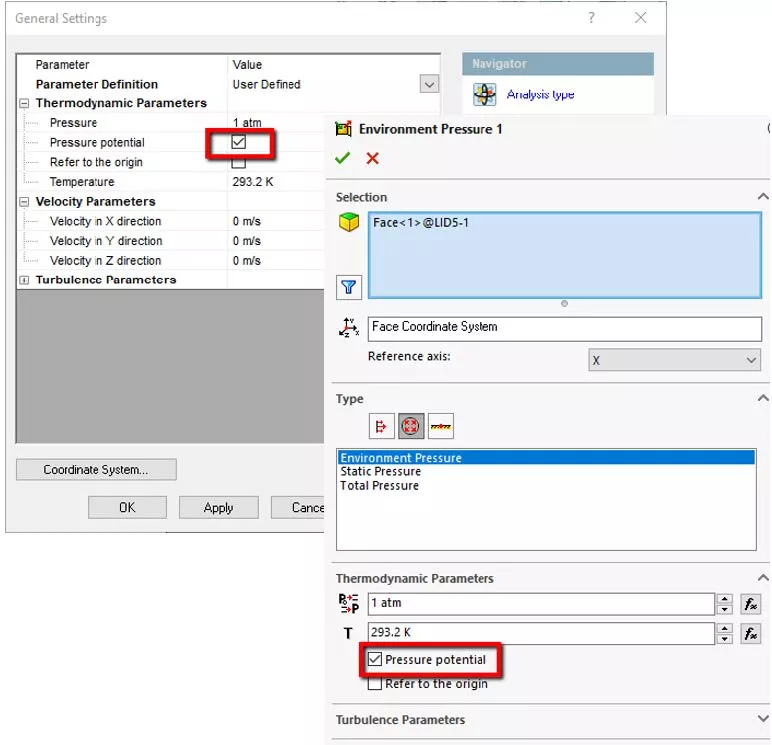
Si l'option Potentiel de pression n'est pas correctement traitée, cela peut entraîner des résultats de pression incorrects. Le plus effrayant, c'est que ça pourrait arriver sans être remarqué.
Finalement, vous avez peut-être remarqué que la case à cocher « potentiel de pression » est parfois présente, et parfois absente. Cela peut se produire lors de l'utilisation de l'assistant de projet ou lors de la modification des paramètres généraux et des conditions aux limites locales. Ce comportement est normal, car la case à cocher « potentiel de pression » devient active lorsque vous activez la gravité dans votre projet de simulation d'écoulement.
À quoi sert la case à cocher Potentiel de pression ?
La case à cocher « potentiel de pression » modifie le calcul des pressions hydrostatiques pour votre projet. L'exemple le plus courant est celui ressenti lorsqu'on nage dans une piscine ou dans l'océan et qu'on décide de plonger. On ressent une pression accrue dans les oreilles et la tête à mesure qu'on plonge.
Cette case à cocher permet de déterminer le point de référence de cet effet pour votre projet. Lorsque cochée, Flow Simulation applique la pression par défaut/initiale obtenue à partir des paramètres généraux à la hauteur spécifiée par la position zéro dans le repère global du projet. Il s'agit également du repère global par défaut du modèle. La variation calculée de la pression statique sera alors déterminée par la direction de l'attraction gravitationnelle.
Si la case à cocher est décochée, la distribution de la pression hydrostatique sera calculée en fonction de la position de vos conditions de pression appliquées localement.
Exemple de potentiel de pression dans SOLIDWORKS Flow Simulation
Dans l’exemple suivant, nous avons un aquarium de 45 gallons rempli d’eau.Gravitéest activé en tirant vers le bas sur l'eau. Nous avons aussi uncondition limite de pression environnementaleau sommet du réservoir de 1atm.
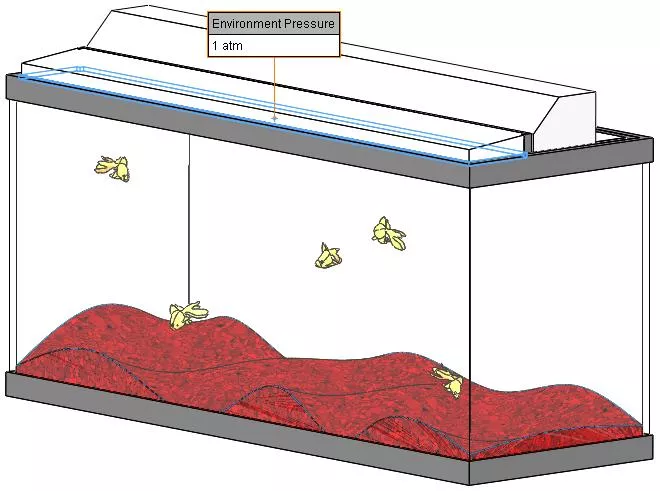
Lorsque nous résolvons le projet avec l'option de potentiel de pression cochée, nos résultats semblent un peu étranges. Veuillez examiner le graphique de pression ci-dessous.
On s'attendrait à avoir notre pression de 1 atm en haut du réservoir. Notre tracé de résultat de pression indique une pression de 1 atm au système de coordonnées vert situé au bas du réservoir et une pression inférieure à 1 atm (moins de pression) en haut du réservoir de 0,96 atm.
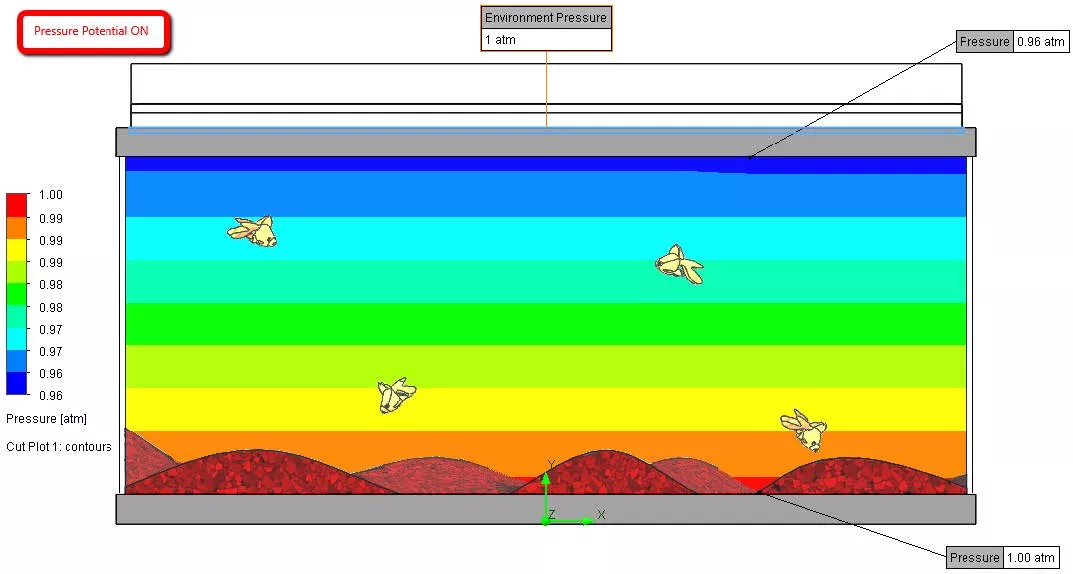
Comme expliqué précédemment, SOLIDWORKS Flow Simulation utilise la position zéro du système de coordonnées pour saisir sa valeur de pression par défaut afin de calculer la distribution de la pression hydrostatique. Par conséquent, on observe une pression de 1 atm au fond du réservoir, malgré une condition limite locale de 1 atm au sommet.
Le correctif
Réexécutons à nouveau le même projet, mais cette fois, nous allons d'abord modifier la condition limite de pression environnementale et décocher la case du potentiel de pression :
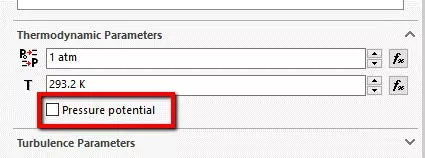
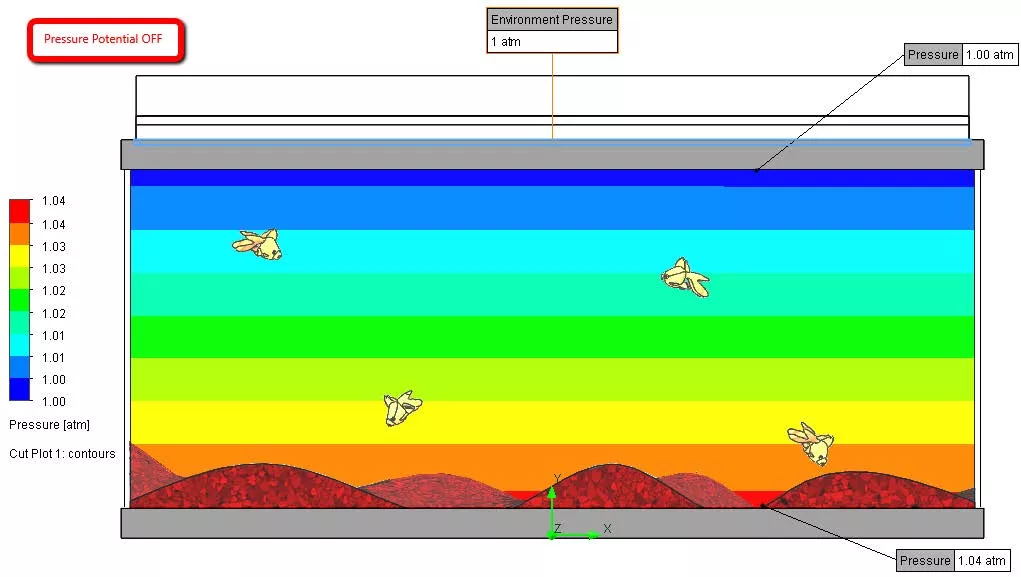
Notez que les résultats de pression sont maintenant conformes à nos attentes initiales. Le calcul de la pression utilise comme référence la position de la pression ambiante appliquée localement au sommet du réservoir. Le graphique de pression indique une pression de 1 atm au sommet du réservoir, tandis qu'au fond, elle est supérieure à 1 atm (pression plus élevée), soit 1,04 atm.
Ce correctif est valide si la taille du projet est gérable ou si votre environnement de modèle s'intègre dans le domaine de conception de SOLIDWORKS. Si vous essayez d'effectuer une analyse impliquant des pressions hydrostatiques sur un projet à plus grande échelle, utilisez la suggestion suivante :
- Activez le potentiel de pression et entrez la pression appropriée pour la profondeur connue dans les paramètres généraux du projet
- Assurez-vous que votre système de coordonnées se trouve à l'emplacement désiré, soit au centre du modèle, soit assez proche de votre géométrie.
Un exemple typique est l'examen d'une structure au fond de l'océan. Si votre système de coordonnées n'est pas idéalement situé dans votre espace 3D, vous pouvez cocher la case.Se référer à l'originepour spécifier un autre système de coordonnées. Cette option vous donne plus de contrôle sur le placement exact de votre référence de pression par défaut et de votre direction en sélectionnant un autre système de coordonnées dans l'arbre de création FeatureManager de SOLIDWORKS.
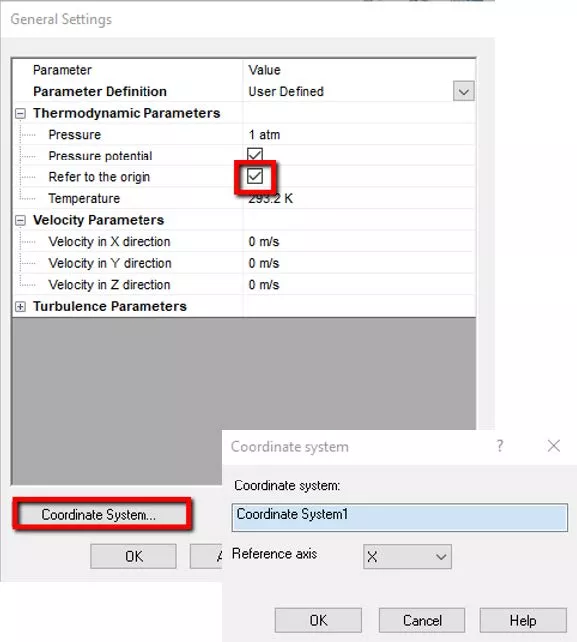
Réflexions finales
Le calcul de la pression hydrostatique s'applique à tous les fluides dans les simulations d'écoulement gravitationnel, mais il est plus facile à détecter sur les fluides plus denses comme les liquides. Il est aussi plus facile à détecter avec des variations de profondeur et de distance plus importantes. Dernier conseil : si vous utilisez la case à cocher « potentiel de pression » et modifiez l'option « potentiel de pression par défaut » dans les paramètres généraux du projet, assurez-vous de modifier également la condition limite de pression appliquée localement. Les paramètres généraux du projet ne mettront pas à jour rétroactivement vos conditions limites existantes, seulement celles nouvellement créées.
En savoir plus sur SOLIDWORKS Flow Simulation
Explication du tracé de flux dans SOLIDWORKS Flow Simulation
Comment gérer un vortex à travers une limite de pression dans SOLIDWORKS Flow Simulation
5 étapes à suivre avant chaque analyse SOLIDWORKS Flow Simulation
Personnalisation des catégories d'arbre des fonctions de SOLIDWORKS Flow Simulation
Ballotement de réservoir à l'aide de SOLIDWORKS Flow Simulation

À propos de Enrique Garcia
Enrique participe à la formation technique depuis 2007 avec les outils SOLIDWORKS et Simulation, et se spécialise actuellement dans les produits de simulation. Il est CSWE et a obtenu le statut d'Ingénieur d'Applications Élite lors de SOLIDWORKS World en 2018. Enrique détient un baccalauréat en génie biomédical de l'Arizona State University. Il a travaillé avec des entreprises de l'industrie des dispositifs médicaux et a appris auprès de celles-ci en développant des appareils orthodontiques spécialisés dans les besoins de réhabilitation de nombreux types de patients.
Recevez notre vaste gamme de ressources techniques directement dans votre boîte de réception.
Désabonnez-vous à tout moment.